Win10驱动程序文件查看全攻略:快速定位驱动文件路径
Win10驱动程序文件查看全攻略:快速定位驱动文件路径
在Windows 10系统维护中,驱动程序作为硬件与操作系统之间的桥梁,其稳定性直接影响设备性能。当用户需要排查硬件故障、备份驱动文件或进行深度系统优化时,快速定位驱动程序文件路径成为关键操作。本文将通过系统内置工具,结合图文详解,手把手教你掌握三种主流查看方法,并附赠实用技巧与注意事项。
一、基础方法:通过设备管理器定位
设备管理器作为Windows系统硬件管理的核心工具,提供了最直观的驱动文件查看入口。
操作步骤:
快捷打开设备管理器 按下Win+R组合键,在运行对话框中输入devmgmt.msc,回车后直接进入设备管理器界面。
精准定位目标设备 在设备列表中展开对应硬件分类(如"显示适配器"),右键点击目标设备选择"属性"。
获取驱动文件路径 在属性窗口切换至"驱动程序"选项卡,点击**“驱动程序详细信息”**按钮,系统将自动弹出文件资源管理器并定位到驱动文件所在目录。
注意事项:
若设备存在感叹号或问号图标,需先更新驱动程序再查看文件
部分驱动文件可能存储在系统隐藏目录(如C:\Windows\System32\DriverStore)
二、进阶方法:通过命令提示符查询
对于喜欢命令行操作的用户,PowerShell提供了更灵活的查询方式。
操作步骤:
以管理员身份打开PowerShe